Cómo mejorar la seguridad al usar Facebook y cifrar el tráfico con SSL HTTPS

Una forma en que un Hacker podría hacer esto es medianteinstalando un pequeño código en su PC o CERCA de su PC como en un punto de acceso inalámbrico gratuito en Starbucks, McDonald's, etc. La buena noticia es que puede defenderse fácilmente de esta amenaza particular asegurando su conexión a Facebook, que es exactamente lo que yo " Te mostraré cómo hacerlo en este maravilloso Post.
Cómo cifrar su conexión a Facebook con SSL / HTTPS
Probablemente no lo hayas notado pero, una conexión estándar en Facebook (y la mayoría de los sitios web para el caso) no está cifrado y se procesa en texto claro a través de HTTP. Aunque algunos sitios le permiten configurar su cuenta para usar solo https, Facebook de forma predeterminada no está cifrado.
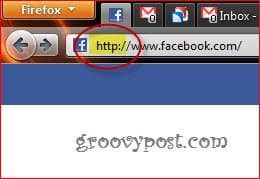
"¿Y qué?", Preguntas. Bueno, en circunstancias normales, HTTP está bien. Es rápido y hace el trabajo, pero si inicias sesión en un sistema donde vas a escribir tu contraseña, es un gran problema debido al hacker en Starbucks del que hablé antes.
Ahora, cambiar Facebook a un uso permanente de https es fácil. Solo sigue los pasos a continuación y estarás (aunque solo sea un poco) más seguro en poco tiempo.
Paso 1
En la parte superior izquierda de tu página de Facebook, Hacer clic Cuenta y entonces Configuraciones de la cuenta.
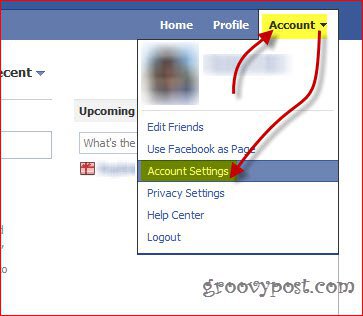
Paso 2
A continuación, encuentre Seguridad de la cuenta y haga clic Cambio.
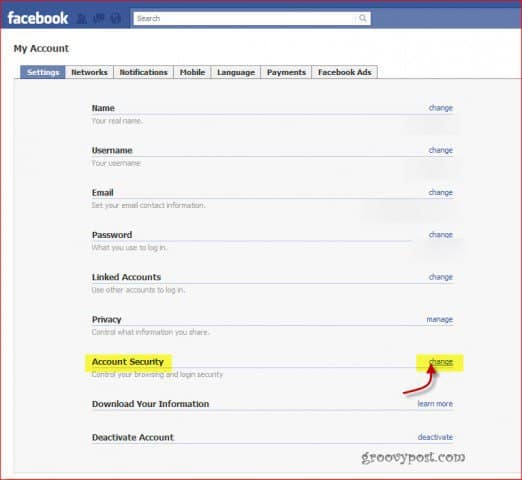
Paso 3
En el menú que aparece, asegúrese de tener Navegación segura (https): navegue por Facebook con una conexión segura (https) siempre que sea posible comprobado. Luego haga clic Salvar.
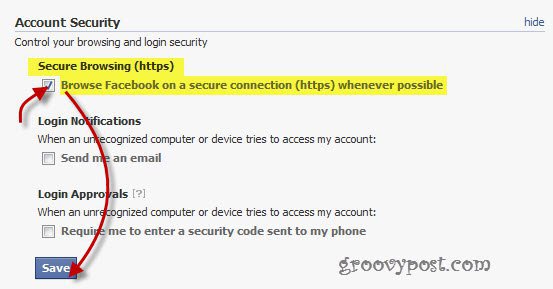
¡Y eso es! Ahora Facebook debería usar una conexión segura todo el tiempo. Puede ver esto en el hecho de que la dirección comienza con https en lugar de http, al igual que en la captura de pantalla a continuación.
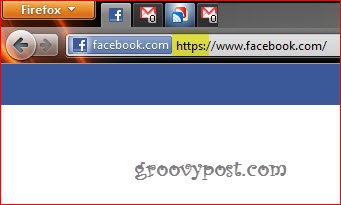









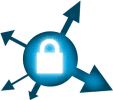
Deja un comentario